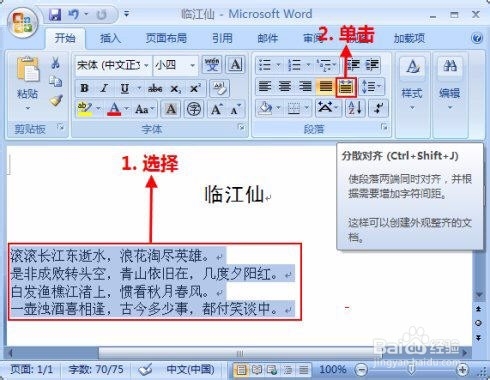Word段落对齐方式的设置
1、单击“居中”按钮。 1. 将光标定位到标题文本中。 2. 单击“开始”选项卡下“段落”组中的“居中”按钮。

3、 1. 将光标定位到文档的副标题中。 2. 单击“段落”组中的“文本右对齐”按钮。

5、 选中文档的正文部分。 2. 单击“段落”组中的“分散对齐”按钮。
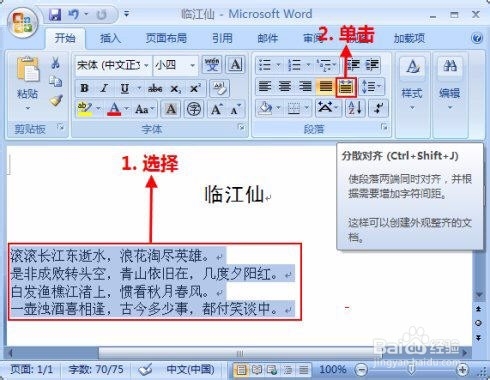
1、单击“居中”按钮。 1. 将光标定位到标题文本中。 2. 单击“开始”选项卡下“段落”组中的“居中”按钮。

3、 1. 将光标定位到文档的副标题中。 2. 单击“段落”组中的“文本右对齐”按钮。

5、 选中文档的正文部分。 2. 单击“段落”组中的“分散对齐”按钮。